-
-
Vérifications de protection XML
-
Vérifications de protection JSON
-
Support de mots clés personnalisés pour la charge utile JSON
-
Articles sur les alertes de signatures
This content has been machine translated dynamically.
Dieser Inhalt ist eine maschinelle Übersetzung, die dynamisch erstellt wurde. (Haftungsausschluss)
Cet article a été traduit automatiquement de manière dynamique. (Clause de non responsabilité)
Este artículo lo ha traducido una máquina de forma dinámica. (Aviso legal)
此内容已经过机器动态翻译。 放弃
このコンテンツは動的に機械翻訳されています。免責事項
이 콘텐츠는 동적으로 기계 번역되었습니다. 책임 부인
Este texto foi traduzido automaticamente. (Aviso legal)
Questo contenuto è stato tradotto dinamicamente con traduzione automatica.(Esclusione di responsabilità))
This article has been machine translated.
Dieser Artikel wurde maschinell übersetzt. (Haftungsausschluss)
Ce article a été traduit automatiquement. (Clause de non responsabilité)
Este artículo ha sido traducido automáticamente. (Aviso legal)
この記事は機械翻訳されています.免責事項
이 기사는 기계 번역되었습니다.책임 부인
Este artigo foi traduzido automaticamente.(Aviso legal)
这篇文章已经过机器翻译.放弃
Questo articolo è stato tradotto automaticamente.(Esclusione di responsabilità))
Translation failed!
Support de mots clés personnalisés pour la charge utile JSON
À partir de la version 13.1 build 33.x de NetScaler, vous pouvez ajouter les mots clés de votre choix et vérifier si ces mots clés configurés sont présents dans la charge utile JSON.
L’injection SQL et l’injection de commandes ont un ensemble prédéfini de mots-clés ou de modèles qu’elles recherchent dans les demandes entrantes. Ces ensembles prédéfinis de mots clés peuvent ne pas couvrir tous les mots clés selon vos besoins et peuvent entraîner une augmentation du nombre de faux positifs. Grâce à cette fonctionnalité, vous pouvez ajouter des mots clés qui ne sont pas couverts par les tests d’injection SQL et d’injection de commandes et ainsi réduire les faux positifs.
Après avoir ajouté les mots clés, configurez l’appliance NetScaler pour vérifier si les mots clés ajoutés sont détectés dans les demandes entrantes. Configurez ensuite l’appliance pour effectuer l’une des actions suivantes :
Ajoutez des mots clés personnalisés à l’aide de la
Procédez comme suit pour ajouter un mot clé personnalisé à l’aide de l’interface de ligne de commande :
-
Configurez un profil de pare-feu d’application Web et définissez une action lorsque le mot-clé personnalisé est détecté dans la demande entrante.
set appfw profile <profile-name> –blockKeywordAction (block | log | stats | none) <!--NeedCopy-->Par défaut,
blockKeywordActionest défini surnone.Exemple:
set appfw profile test_profile -blockKeywordAction block <!--NeedCopy--> -
Liez le profil de pare-feu de l’application Web à vos mots clés personnalisés.
bind appfw profile <profile_name> -jsonblockkeyword <keyword_name> -key <expression> -JSONBlockkeywordURL <expression> -isRegex ( REGEX | NOTREGEX ) -JSONBlockKeywordType ( literal | PCRE ) [-comment <string>] [-resourceId <string>] [-RuleType ( ALLOW | DENY )] [-state ( ENABLED | DISABLED )] [-isAutoDeployed ( AUTODEPLOYED |NOTAUTODEPLOYED )] <!--NeedCopy-->Exemple:
Pour ajouter blockkeyword en tant que mot-clé personnalisé et le lier à test-profile, exécutez la commande suivante :
bind appfw profile test_profile -jsonblockKeyword "blockkeyword" -key id -jsonblockkeywordurL "/signup.php" JSONBlockKeywordType literal -state enable <!--NeedCopy-->
Afficher les statistiques du mot clé personnalisé dans la CLI
Exécutez la commande suivante pour afficher les statistiques du mot clé personnalisé :
stat appfw profile <profile name>
<!--NeedCopy-->
Exemple:
stat appfw profile test_profile
<!--NeedCopy-->
Ajoutez des mots clés personnalisés à l’aide de l’
Procédez comme suit pour ajouter des mots clés à l’aide de l’interface graphique :
-
Accédez à Sécurité > Profil de NetScaler Web App Firewall> Profils.
-
Sélectionnez un profil personnalisé et cliquez sur Modifier.
Remarque
Assurez-vous que le type de profil sélectionné est JSON.
-
Accédez à la section Paramètres avancés et cliquez sur Refuser les règles.
-
Sélectionnez l’option Bloquer le mot clé pour le type de contrôle JSON et cliquez sur Modifier.
-
Cliquez sur Ajouter et définissez les paramètres requis.
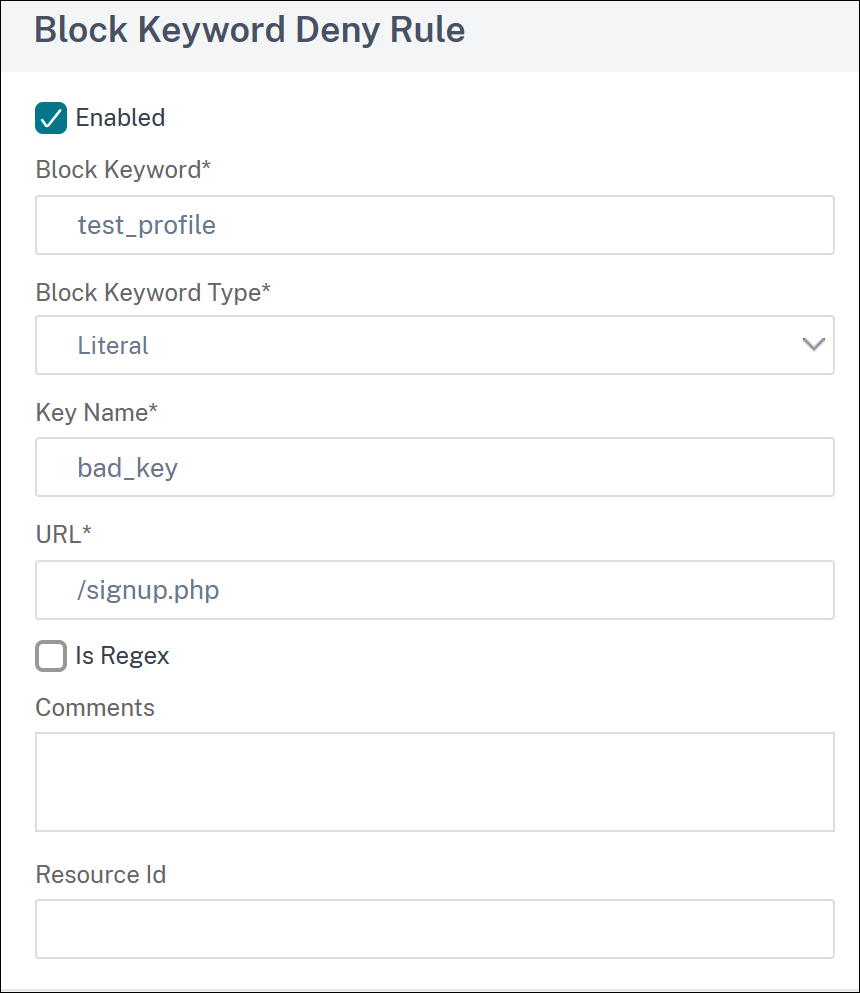
-
Cliquez sur Créer.
Le mot clé personnalisé que vous avez ajouté est répertorié dans la page Règles de refus des mots clés de blocage.
-
Accédez à la section Paramètres avancés et cliquez sur Contrôles de sécurité.
-
Sélectionnez Bloquer le mot clé et cliquez sur Paramètres d’action.
-
Sélectionnez les actions requises et cliquez sur OK.
Afficher les statistiques du mot clé personnalisé dans l’interface graphique
Procédez comme suit pour afficher les statistiques du mot clé personnalisé dans l’interface graphique :
-
Accédez à Sécurité > NetScaler Web App Firewall> Profils.
-
Dans le volet d’informations, sélectionnez un profil de Web App Firewall et cliquez sur Statistiques.
La page Statistiques du NetScaler Web App Firewall affiche le trafic de mots clés personnalisés et les détails des violations.
-
Vous pouvez sélectionner la vue tabulaire ou passer à la vue graphique pour afficher les données sous forme de tableau ou de graphique.
Partager
Partager
This Preview product documentation is Cloud Software Group Confidential.
You agree to hold this documentation confidential pursuant to the terms of your Cloud Software Group Beta/Tech Preview Agreement.
The development, release and timing of any features or functionality described in the Preview documentation remains at our sole discretion and are subject to change without notice or consultation.
The documentation is for informational purposes only and is not a commitment, promise or legal obligation to deliver any material, code or functionality and should not be relied upon in making Cloud Software Group product purchase decisions.
If you do not agree, select I DO NOT AGREE to exit.